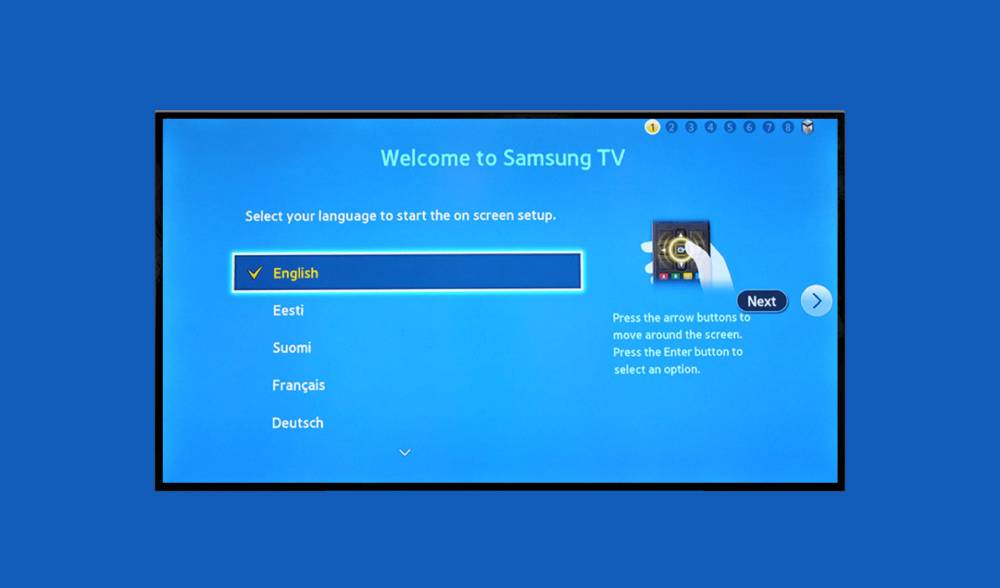Hai appena acquistato una TV Samsung e non vedi l’ora di iniziare a guardare i tuoi film e serie preferiti? Oppure stai cercando di dare una sistemata alla tua vecchia TV per sfruttarne al massimo le potenzialità? In entrambi i casi, configurare una TV Samsung può sembrare un’impresa titanica all’inizio, ma ti assicuro che con un po’ di pazienza e seguendo questa guida passo dopo passo, tutto diventerà chiaro. Preparati a scoprire trucchi, consigli e soluzioni ai problemi più comuni per avere una TV perfettamente funzionante.
Prima di partire, ci sono alcune cose fondamentali da sapere:
- Ogni modello è unico. Anche se i passaggi generali sono simili, le Smart TV Samsung hanno piccoli dettagli che cambiano da un modello all’altro. Se qualcosa non ti torna, consulta il manuale (o cerca online il modello specifico).
- La connessione è il cuore della TV Smart. Senza internet, la tua TV sarà solo un “classico schermo”. Connettersi al Wi-Fi o usare un cavo Ethernet è il primo passo per accedere a tutte le funzionalità.
- Impara ad esplorare il menu. Samsung organizza le impostazioni in modo intuitivo, ma bisogna prenderci la mano. Vedremo insieme come orientarti senza perdere la testa!
Impostare la TV Samsung: da dove iniziare
Prima regola: preparati bene. Se hai appena comprato una TV, assicurati di avere tutto ciò che ti serve: cavi, telecomando (con batterie!) e una presa di corrente vicina. Una volta posizionata la TV, collegala alla corrente e accendila premendo il tasto di accensione sul telecomando.
Quando la TV si accende per la prima volta, ti guiderà attraverso una configurazione iniziale automatica.
Lingua e Paese
La prima cosa che ti chiederà è di scegliere la lingua. Opta per “Italiano” (a meno che tu non voglia allenarti con l’inglese, ma non te lo consiglio). Subito dopo, seleziona il Paese in cui ti trovi. Questo è importante per la sintonizzazione dei canali e per alcune impostazioni regionali, come il formato dell’orologio.
Connessione a internet: Wi-Fi o cavo?
La connessione è fondamentale per sfruttare app, streaming e aggiornamenti. Hai due opzioni:
- Wi-Fi:
- Premi il tasto Menu sul telecomando, vai su Impostazioni > Generali > Rete > Configura rete.
- Seleziona la tua rete Wi-Fi dall’elenco e inserisci la password.
- Pro tip: Se il Wi-Fi è lento o instabile, prova a posizionare il router più vicino alla TV.
- Cavo Ethernet:
Se il tuo router è vicino alla TV, usa un cavo Ethernet per una connessione stabile. Collega il cavo alla porta LAN della TV e la rete verrà configurata automaticamente. Non devi inserire password o fare altri passaggi manuali!
Perché la connessione è così importante?
Senza una buona connessione, molte funzionalità della Smart TV Samsung non saranno disponibili: niente Netflix, niente aggiornamenti software, niente YouTube. Inoltre, una connessione instabile può rendere frustrante l’esperienza di streaming, con video che si bloccano o perdono qualità.
Come configurare i canali: facciamo ordine!
Una volta configurata la connessione a internet, è il momento di sistemare i canali TV. Anche se ormai molti usano piattaforme di streaming, avere i canali tradizionali è sempre utile.
Come fare una sintonizzazione automatica
- Collega il cavo dell’antenna o della parabola alla TV.
- Vai su Menu > Impostazioni > Trasmissione > Sintonizzazione automatica.
- Scegli il tipo di segnale (antenna digitale terrestre o satellite) e avvia la scansione.
La TV troverà automaticamente tutti i canali disponibili e li ordinerà. In pochi minuti avrai una lista completa di programmi pronti da guardare.
Ordinare i canali manualmente
Se l’ordine automatico non ti piace, puoi sistemare i canali manualmente:
- Vai su Menu > Trasmissione > Modifica canali.
- Seleziona il canale che vuoi spostare e usa i tasti del telecomando per cambiarne la posizione.
- Salva le modifiche e goditi la tua lista personalizzata.
Problemi comuni durante la sintonizzazione
- La TV non trova i canali: Controlla che il cavo dell’antenna sia collegato correttamente. Se il problema persiste, potrebbe esserci un guasto nell’antenna stessa.
- Segnale debole o assente: Assicurati che l’antenna sia orientata correttamente. A volte basta un piccolo aggiustamento per migliorare il segnale.
Smart TV Samsung: come scaricare app e usarle al meglio
Ecco il momento divertente! Le Smart TV Samsung ti permettono di accedere a una vasta gamma di app: Netflix, Prime Video, Disney+, YouTube, Spotify, e molte altre.
Come scaricare e installare le app
- Premi il tasto Home sul telecomando (simbolo di una casetta).
- Vai alla sezione App.
- Sfoglia le categorie o usa la barra di ricerca per trovare l’app che ti interessa.
- Seleziona l’app e clicca su “Scarica”.
Trucco utile: Mantieni aggiornate le app per evitare problemi di funzionamento. La maggior parte degli aggiornamenti avviene automaticamente, ma puoi verificarli in Impostazioni > App.
Problemi comuni e soluzioni pratiche
Anche la TV migliore può avere qualche problema. Ecco come affrontare i guai più comuni:
La TV non si connette al Wi-Fi
- Riavvia il router e la TV. Spesso è la soluzione più semplice!
- Controlla che la password inserita sia corretta.
- Se il problema persiste, prova con una connessione via cavo Ethernet.
Le app non funzionano o si bloccano
- Assicurati che la TV sia aggiornata. Vai su Menu > Supporto > Aggiornamento software.
- Disinstalla e reinstalla l’app problematica.
- Verifica la velocità della tua connessione internet. Una rete lenta può causare problemi di streaming.
La TV non rileva l’antenna
- Controlla il collegamento del cavo e prova un’altra porta.
- Se possibile, testa la TV con un’altra antenna per verificare se il problema è del cavo o della TV.
Trucchi per usare al meglio la tua TV Samsung
Le TV Samsung offrono opzioni interessanti per migliorare la tua esperienza. Ecco alcune delle migliori:
- Modalità gioco:
Se hai una console, attiva questa modalità per ridurre il tempo di risposta dello schermo. Vai su Impostazioni > Generali > Funzioni esterne > Modalità gioco. - Modalità ambient:
Alcuni modelli trasformano lo schermo in un quadro o in un display informativo quando non guardi la TV. Perfetto per un salotto elegante! - Controllo tramite smartphone:
Scarica l’app SmartThings sul tuo telefono per usarlo come telecomando o per trasferire contenuti dallo smartphone alla TV. - Impostazioni immagine personalizzate:
Vai su Impostazioni > Immagine e regola luminosità, contrasto e colori secondo le tue preferenze. Puoi anche scegliere modalità predefinite come “Cinema” o “Dinamica”. - Connessione Bluetooth:
Collega cuffie wireless o soundbar per un’esperienza audio più coinvolgente. Vai su Impostazioni > Audio > Uscita audio > Bluetooth.
Conclusione: tutto quello che devi sapere
Configurare una TV Samsung non è complicato, ma richiede un po’ di attenzione e pazienza. Se segui questi passaggi, avrai la tua TV pronta in un batter d’occhio, perfetta per goderti film, serie TV e videogiochi.
Punti chiave dell’articolo:
- Connessione a internet: fondamentale per sfruttare al massimo le funzionalità Smart.
- Configurazione dei canali: basta una scansione automatica per avere tutto in ordine.
- Scaricare app: accedi alle piattaforme di streaming con pochi clic.
- Risoluzione dei problemi: spegnere e riaccendere è sempre un buon inizio.
- Trucchi extra: usa funzioni avanzate come la modalità gioco o la modalità ambient per personalizzare l’esperienza.
10 FAQ degli utenti
- Posso configurare una TV Samsung senza internet?
Sì, ma perderai tutte le funzioni Smart come le app di streaming. - Come faccio a resettare la TV?
Vai su Impostazioni > Supporto > Reset. - Perché la TV non riconosce l’antenna?
Controlla che il cavo sia collegato correttamente. - La mia TV è lenta, cosa posso fare?
Prova a cancellare le app inutilizzate o a fare un reset. - Come attivo il Bluetooth?
Vai su Impostazioni > Audio > Uscita audio > Bluetooth. - Devo aggiornare il software della TV?
Sì, gli aggiornamenti migliorano prestazioni e sicurezza. - La mia TV non trova il Wi-Fi, cosa faccio?
Controlla il router e la distanza dalla TV. - Posso collegare cuffie wireless?
Sì, tramite il Bluetooth della TV. - Come posso ordinare i canali manualmente?
Vai su Impostazioni > Trasmissione > Modifica canali. - Posso collegare un hard disk esterno?
Sì, la maggior parte dei modelli Samsung supporta USB.
Se hai altre domande, scrivimi pure! 😊